

QEMU+GDB调试ARM程序
电子说
描述
通过GDB调试代码的便利性无需赘言。我们直接以调试meta-hypervisor为示例进行说明。
准备工作
代码
代码请参考meta-hypervisor和meta-demos。代码里边有详细的说明文档。
QEMU
安装qemu-system-aarch64,版本要求大于5.0。
启动QEMU
启动QEMU的命令:
qemu_cmd:=qemu-system-aarch64 run: platform @$(qemu_cmd) -nographic -M virt,secure=on,virtualization=on,gic-version=3 -cpu cortex-a53 -smp 4 -m 4G -bios $(atf-fip) -device loader,file="$(meta_image)",addr=0x50000000,force-raw=on -device virtio-net-device,netdev=net0 -netdev user,id=net0,net=192.168.42.0/24,hostfwd=tcp5555-:22 -device virtio-serial-device -chardev pty,id=serial3 -device virtconsole,chardev=serial3 -S -s
-bios $(atf-fip)
atf-fip是指编译出的ATF和U-boot的二进制文件。
-device loader,file="$(meta_image)",addr=0x50000000,force-raw=on
meta_image指的是meta-hypervisor的二进制代码。addr=0x50000000指的是加载到物理内存0x50000000地址处。
-M virt,secure=on,virtualization=on,gic-version=3
指定需要使用的machine类型,virt是qemu提供的一个通用machine,可以同时支持arm32和arm64(部分cortex不支持),-M help可以列出所有支持的machine列表。
secure=on是支持安全空间。
virtualization=on是支持虚拟化扩展。
gic-version=3是支持GICv3通用中断控制器类型。
-cpu cortex-a53 -smp 4 -m 4G
-cpu cortex-a53:指定模拟的CPU类型。可以使用-cpu help,查看当前支持的CPU类型。
-m 4G:指定内存大小。
-smp 4:指定CPU核的数量,默认是1。
-s -S:可选,调试参数。-S,可以让qemu加载image到指定位置后停止运行,等待gdb连接;-s, 等价于--gdb tcp::1234,启动gdb server并默认监听1234端口。
启动gdb客户端
再打开一个命令行窗口:
gdb-multiarch --tui ./bin/qemu-aarch64-virt/meta.elf
启动后的界面,如下所示:
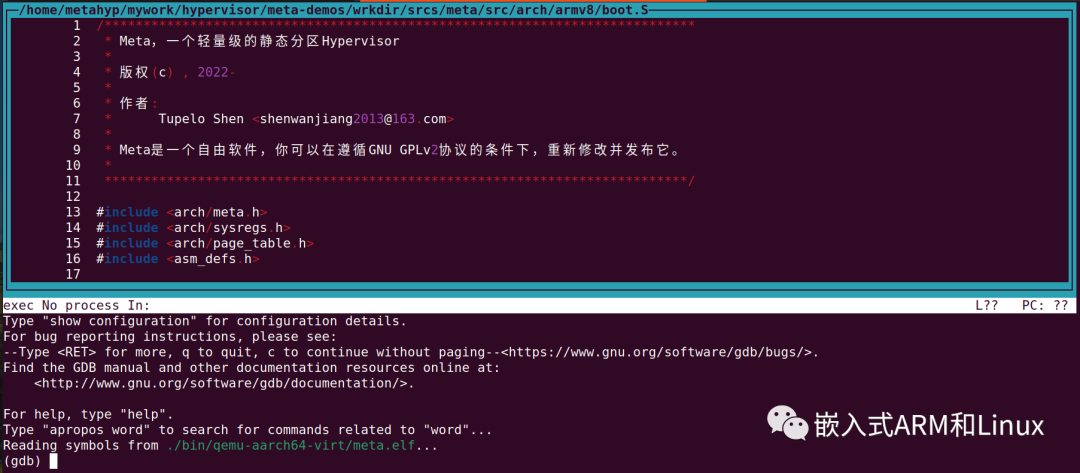
连接gdb-server:
(gdb) target remote localhost:1234
在cpu_init函数打breakpoint。然后,执行命令continue。回到gdb-server端,输入go 0x50000000开始运行程序。
gdb客户端,执行单步执行,最后发现是mem_init_vm_config(config_addr)函数执行出现问题。打印变量print/x config_addr,结果是1。而我们配置平台的物理内存是从0x40000000处开始的。这样,等于我们访问非法物理地址。
用VSCode可视化环境调试
vscode中集成了gdb功能,我们可以用它来图形化的调试meta-hypervisor。
首先,我们按下ctrl+alt+D,调出debug窗口,选择创建launch.json文件,添加vscode的gdb配置文件(.vscode/launch.json):
{
// Use IntelliSense to learn about possible attributes.
// Hover to view descriptions of existing attributes.
// For more information, visit: https://go.microsoft.com/fwlink/?linkid=830387
"version": "0.2.0",
"configurations": [
{
"name": "(gdb-multiarch) Launch",
"type": "cppdbg",
"request": "launch",
"program": "${workspaceFolder}/wrkdir/srcs/meta/bin/qemu-aarch64-virt/meta.elf",
"cwd": "${workspaceFolder}",
"MIMode": "gdb",
"miDebuggerPath": "/usr/bin/gdb-multiarch",
"miDebuggerServerAddress": "localhost:1234"
}
]
}
这里对几个重点参数做一些说明:
program: 调试的符号文件
miDebuggerPath:gdb的路径, 这里需要注意的是,由于我们是arm64内核,因此需要用gdb-multiarch来进行调试
miDebuggerServerAddress:对端地址,qemu会默认使用1234这个端口
配置完成之后,可以直接启动GDB, 连接上meta-hypervisor(gdb-server端的启动顺序参考前面的一段),界面如下所示:
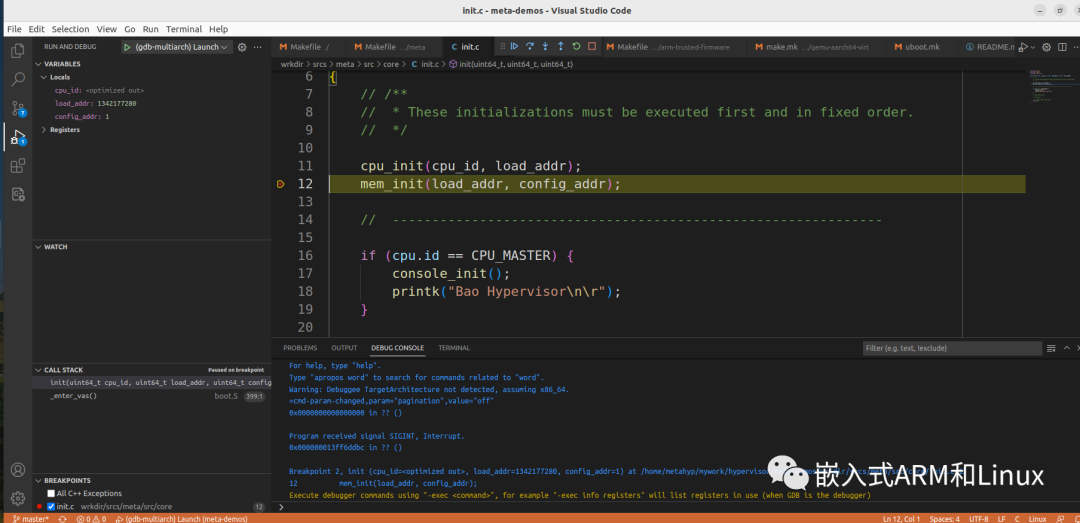
在vscode中,可以设置断点,进行单步调试。可以查看变量、通用寄存器、系统寄存器、浮点寄存器等。还可以查看调用栈的过程。具体如下红色方框和文字注释所示:
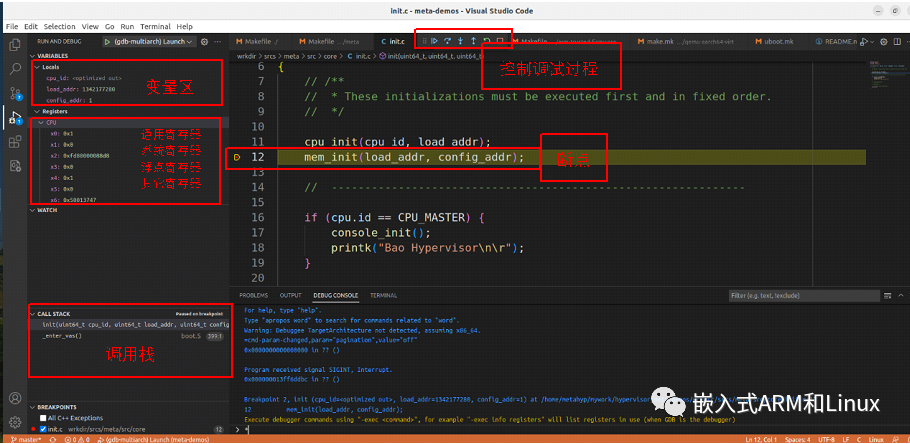
审核编辑:汤梓红
-
如何在Linux中使用gdb调试C程序2019-05-16 788
-
嵌入式Linux的GDB调试环境建立2019-04-02 524
-
使用GDB调试Linux应用程序2023-06-27 465
-
在ubuntu中调试GDB2023-07-27 1060
-
在Linux中如何使用gdb调试C程序?2019-04-28 1676
-
使用 GDB 调试多进程程序2019-04-02 549
-
Linux应用的GDB调试的原理及过程分析2020-03-05 3428
-
pyocd调试ARM芯片,Ubuntu 安装arm-none-eabi-gdb2023-06-07 28916
-
ARM平台如何玩转GDB远程调试?2021-09-28 984
-
qemu-riscv在scode的gdb调试步骤2023-09-28 1518
-
GDB调试工具的原理2023-11-09 944
-
如何使用GDB调试工具2023-11-09 855
-
RK3568-GDB程序调试方法说明2024-01-19 1846
-
TLT507-GDB程序调试方法说明2024-01-26 981
-
如何使用linux下gdb来调试python程序2024-01-31 2618
全部0条评论

快来发表一下你的评论吧 !

